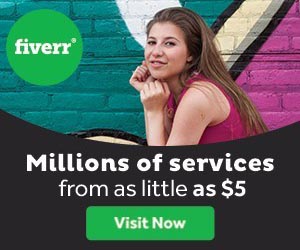הוספת טקסט לתמונה - Picasa Photo Editor
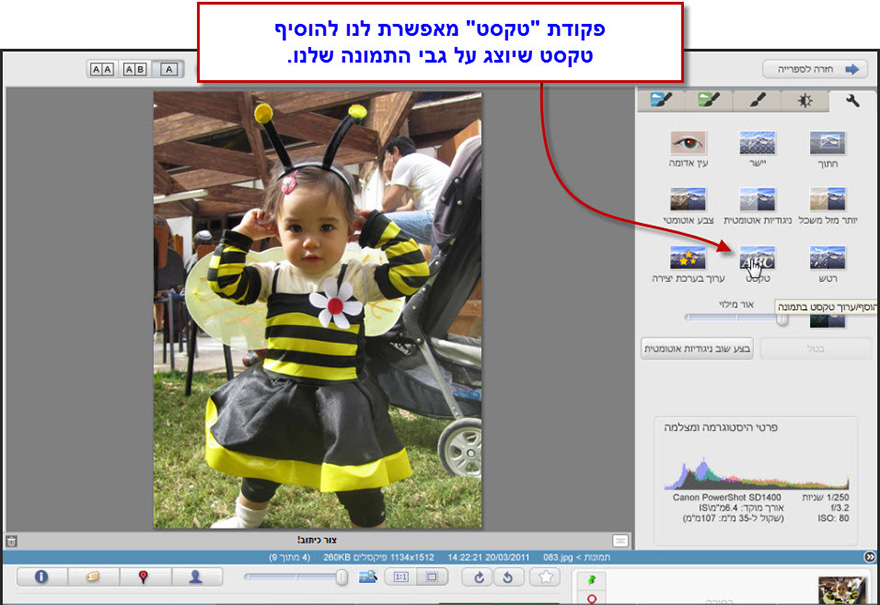
הפקודה 'טקסט' מאפשרת לנו להוסיף טקסט שיופיע על גבי התמונה. נקליק על הפקודה.
נקליק כעת עם העכבר על המיקום הרצוי לנו בתמונה להוספת הטקסט. נוכל להקליד כל טקסט שנבחר.
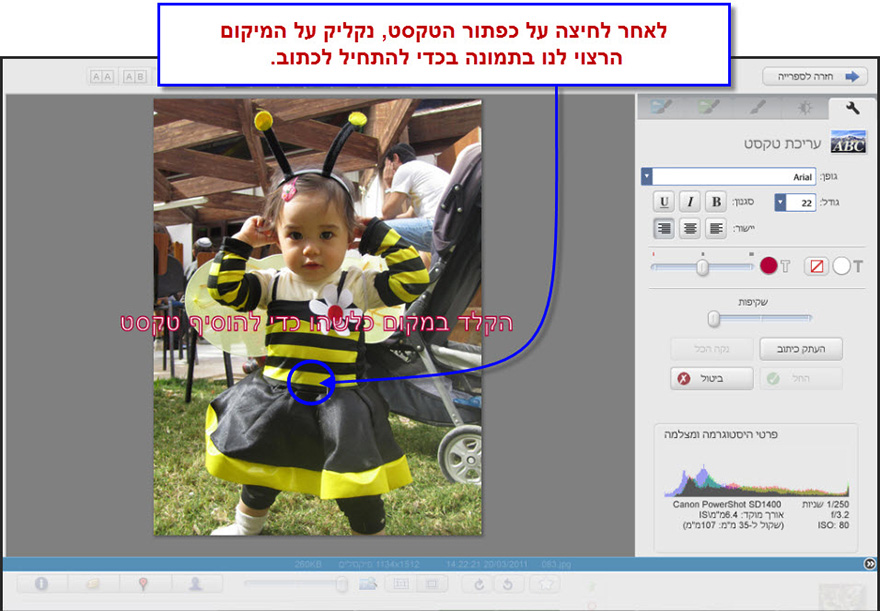
מתוך התפריט הימני, נוכל לבחור ערכים שונים עבור הטקסט, דוגמת גודל, גופן, צבע מסגרת, צבע מילוי, הדגשות ועוד.
בגרירת הטקסט עם העכבר נוכל להזיזו ולמקמו כרצוננו על גבי התמונה.
כאשר הטקסט מסומן, ניתן להבחין בנקודה אדומה. לחיצה על הנקודה והזזת העכבר יאפשרו לנו לבצע הגדלה או הקטנה של הטקסט, ואף לסובבו לימין או לשמאל.
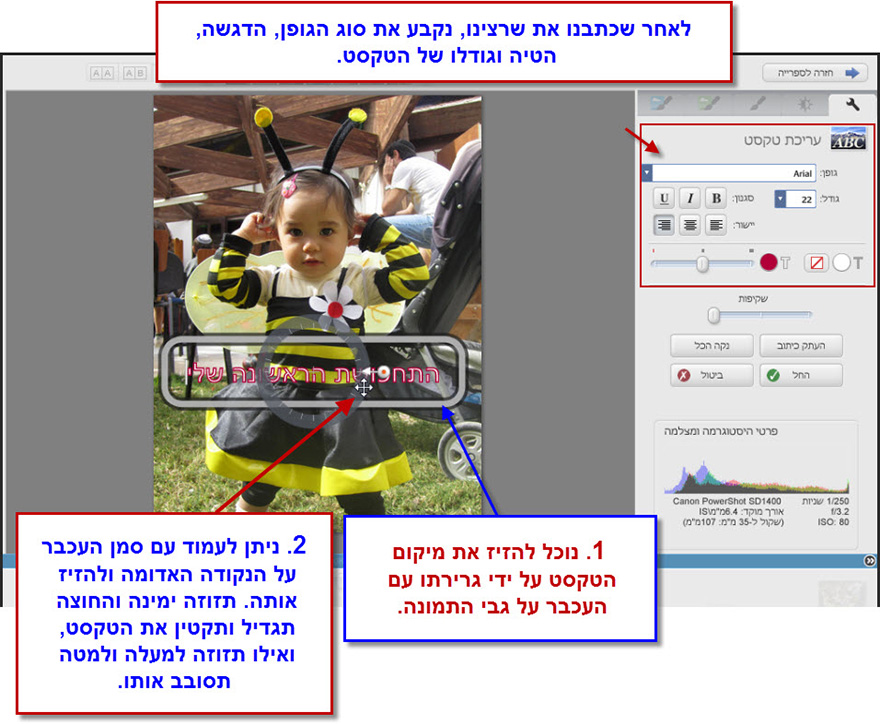
מתוך התפריט הימני נוכל לקבוע פרמטרים שונים עבור הטקסט כפי שמתואר בצילום המסך הבא:
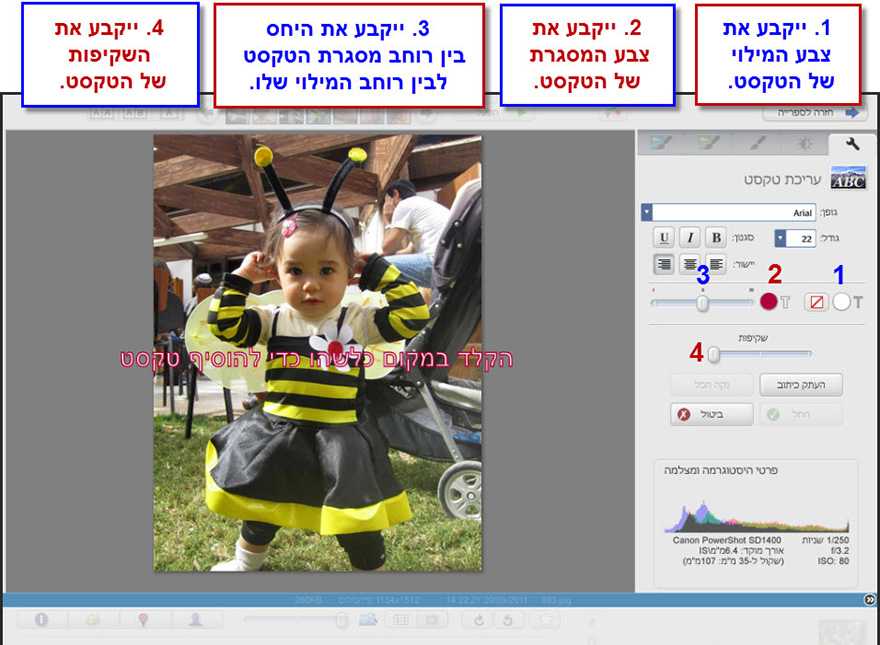
נוכל כעת לנקות את הטקסט ולכתוב אותו מחדש, לבטל את הפעולה, או לשמור את התמונה כפי שהיא כעת.
בכל זמן שהוא נוכל לחזור לתמונה ולערוך את הטקסט אותו הוספנו לתמונה, להזיזו, או לבטלו.
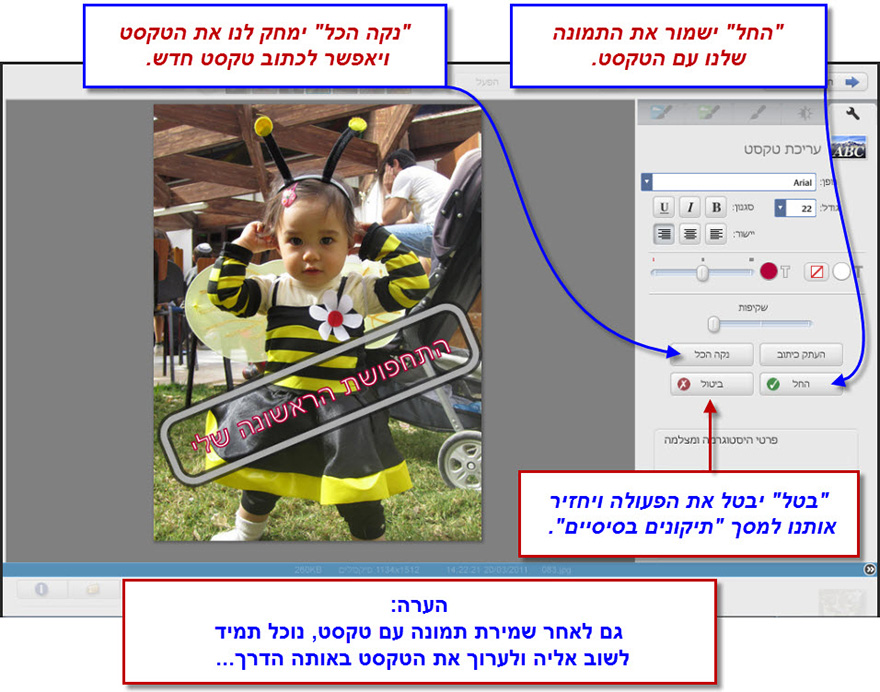
בנוסף, נוכל להשתמש בטקסט שהוספנו על מנת להחילו על תמונות נוספות שלנו. לשם כך נפנה לפקודת 'העתק טקסט' מתוך תפריט העריכה.
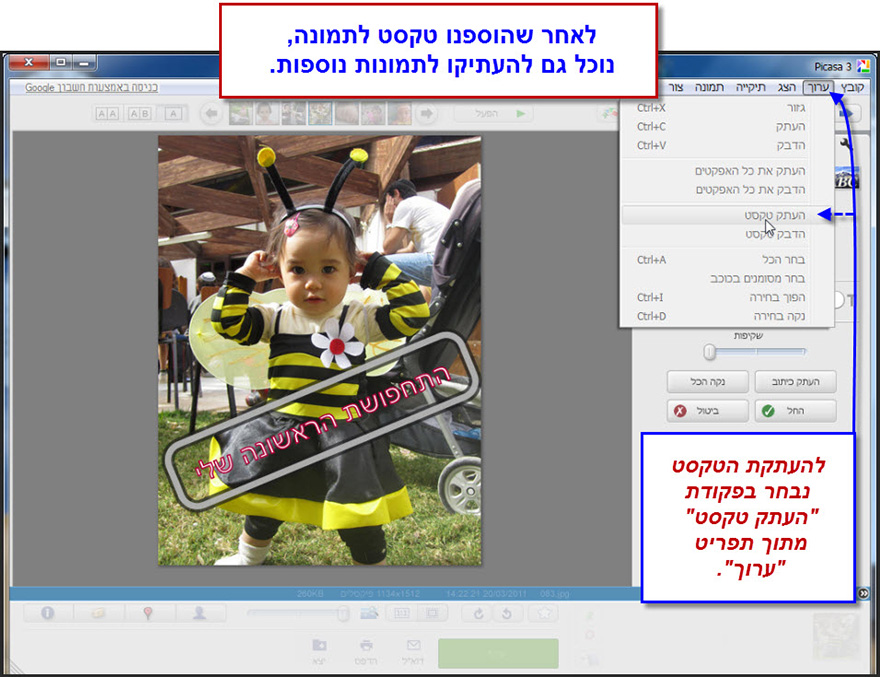
נפתח תמונה שונה, ונבחר בפקודה 'הדבק טקסט' מתוך אותו התפריט. הטקסט הודבק לתמונה החדשה ונוכל כעת לערוך אותו באותו האופן.
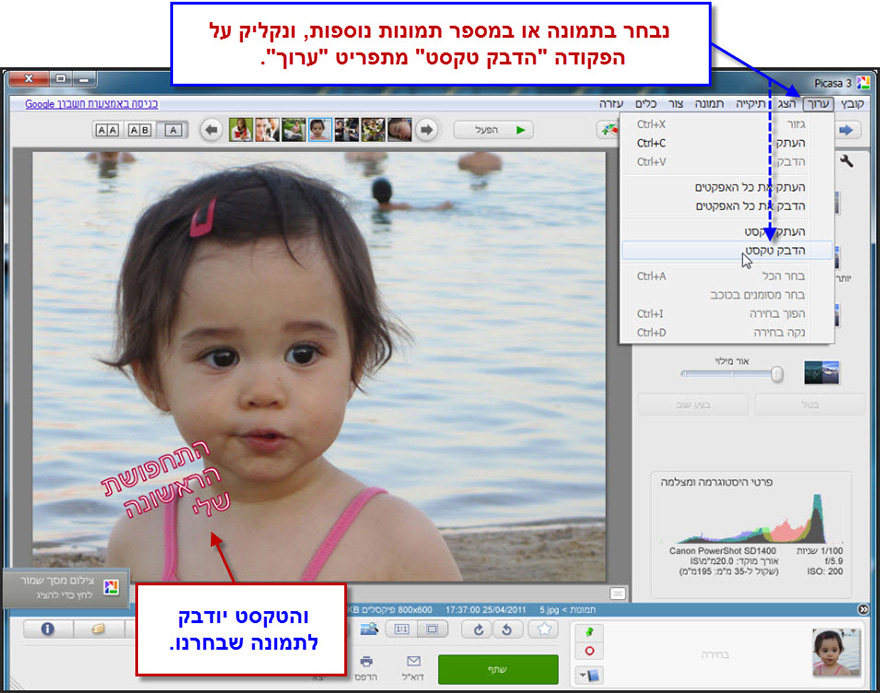
נוכל לגרור את הטקסט על גבי התמונה ולמקמו מחדש, או לערוך כל אחת מן ההגדרות שלו גם על התמונה החדשה.
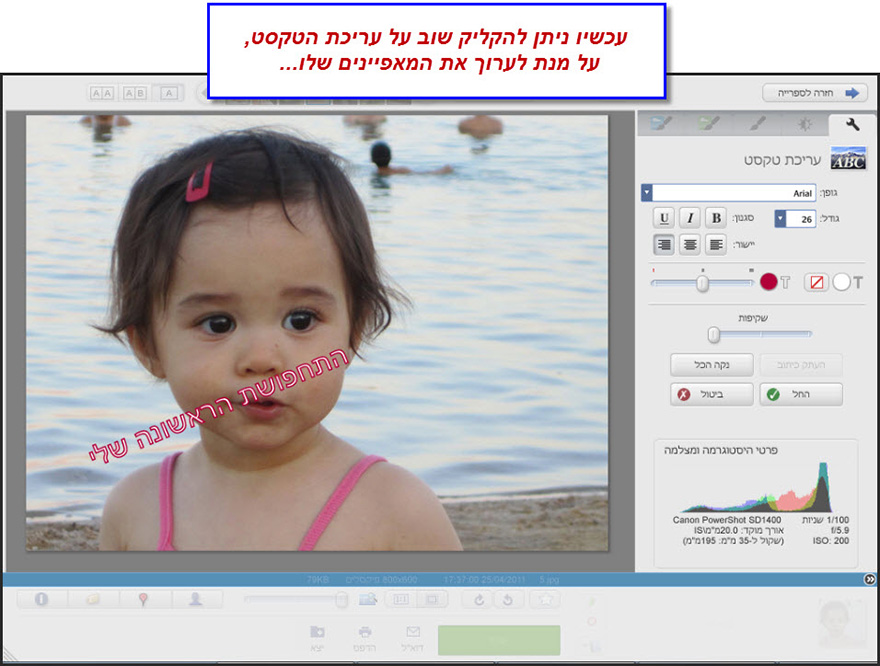
מדריך Picasa - לתפריט הראשי.